Krótki przewodnik po języku formuł Power Query M
W tym przewodniku opisano tworzenie zapytań języka formuł Power Query M.
Uwaga
Język M jest językiem z uwzględnieniem wielkości liter.
Tworzenie zapytania za pomocą edytora Power Query
Aby utworzyć zaawansowane zapytanie, użyj zaawansowanego edytora Power Query. Zapytanie mashup składa się ze zmiennych, wyrażeń i wartości hermetyzowanych przez let wyrażenie. Zmienna może zawierać spacje przy użyciu identyfikatora #z nazwą w cudzysłowie, jak w .#"Variable name"
Wyrażenie let jest zgodne z tą strukturą:
let
Variablename = expression,
#"Variable name" = expression2
in
Variablename
Aby utworzyć zapytanie języka M w edytorze zaawansowanym, wykonaj ten podstawowy proces:
Utwórz serię kroków formuły zapytania rozpoczynających się od instrukcji
let. Każdy krok jest definiowany przez nazwę zmiennej kroku. Zmienna języka M może zawierać spacje, używając znaku # jako#"Step Name". Krok formuły może być formułą niestandardową. Należy pamiętać, że w języku formuł Power Query jest uwzględniana wielkość liter.Każdy krok formuły zapytania opiera się na poprzednim kroku, odwołując się do kroku według jego nazwy zmiennej.
Wyprowadź krok formuły zapytania przy użyciu instrukcji
in. Zwykle ostatni krok zapytania jest używany jako wynik w końcowym zestawie danych.
Aby dowiedzieć się więcej na temat wyrażeń i wartości, przejdź do pozycji Wyrażenia, wartości i wyrażenie let.
Proste kroki formuł Power Query M
Załóżmy, że w edytorze Power Query utworzono następującą transformację, aby przekonwertować nazwy produktów na odpowiedni przypadek, w tym przypadku, na wszystkie początkowe litery.
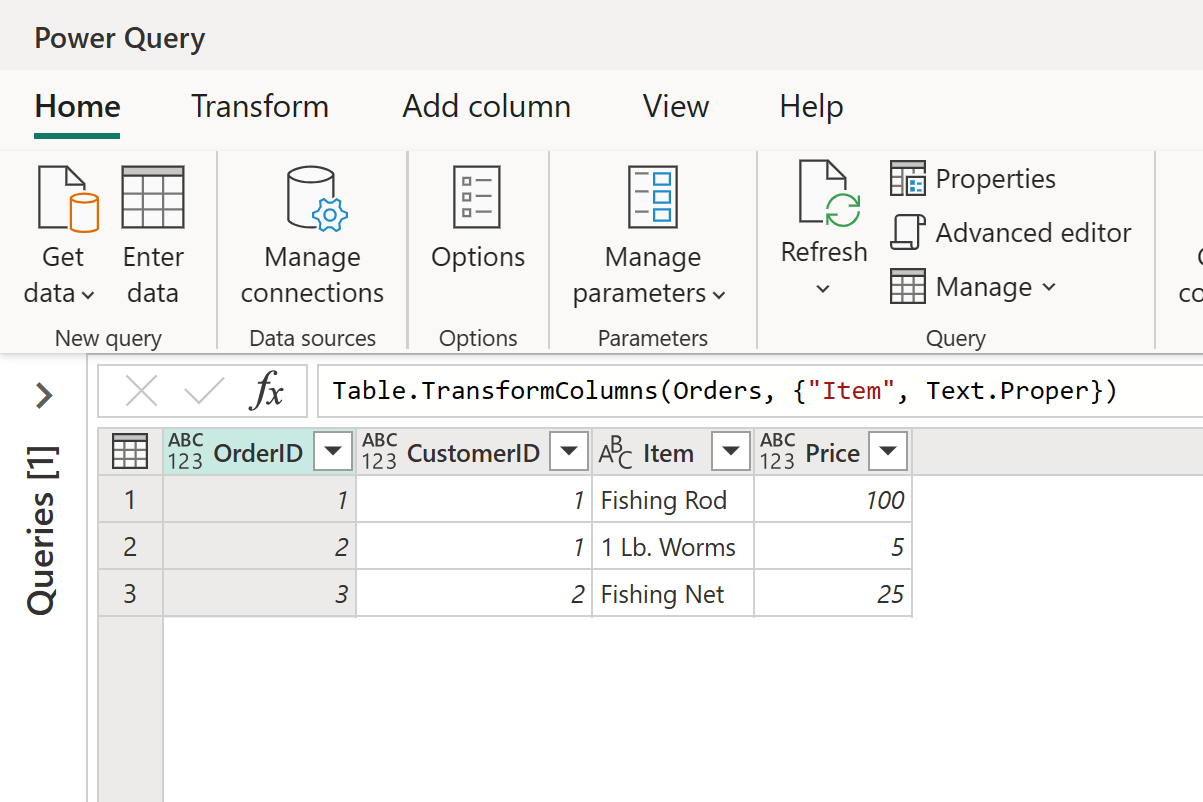
Na początek masz tabelę, która wygląda następująco:
| OrderID | CustomerID | Item | Price |
|---|---|---|---|
| 1 | 1 | fishing rod | 100 |
| 2 | 1 | 1 lb. worms | 5 |
| 3 | 2 | fishing net | 25 |
I chcesz utworzyć pierwszą literę w każdym słowie w kolumnie Item, aby utworzyć następującą tabelę:
| OrderID | CustomerID | Item | Price |
|---|---|---|---|
| 1 | 1 | Fishing Rod | 100 |
| 2 | 1 | 1Lb. Robaki | 5 |
| 3 | 2 | Fishing Net | 25 |
Kroki formuły języka M umożliwiające projekcję oryginalnej tabeli w tabeli wyników wyglądają następująco w zaawansowanym edytorze Power Query:

Oto kod, który można wkleić do zaawansowanego edytora Power Query:
let Orders = Table.FromRecords({
[OrderID = 1, CustomerID = 1, Item = "fishing rod", Price = 100.0],
[OrderID = 2, CustomerID = 1, Item = "1 lb. worms", Price = 5.0],
[OrderID = 3, CustomerID = 2, Item = "fishing net", Price = 25.0]}),
#"Capitalized Each Word" = Table.TransformColumns(Orders, {"Item", Text.Proper})
in
#"Capitalized Each Word"
Przejrzyjmy każdy krok formuły.
Zamówienia: utwórz tabelę z danymi dla zamówień.
#"Capitalized Each Word": Aby wielką literą każdego wyrazu, należy użyć metody Table.TransformColumns.
in #"Capitalized Each Word": Output the table with the first letter of each word capitalized.
Powiązana zawartość
Opinia
Dostępne już wkrótce: W 2024 r. będziemy stopniowo wycofywać zgłoszenia z serwisu GitHub jako mechanizm przesyłania opinii na temat zawartości i zastępować go nowym systemem opinii. Aby uzyskać więcej informacji, sprawdź: https://aka.ms/ContentUserFeedback.
Prześlij i wyświetl opinię dla